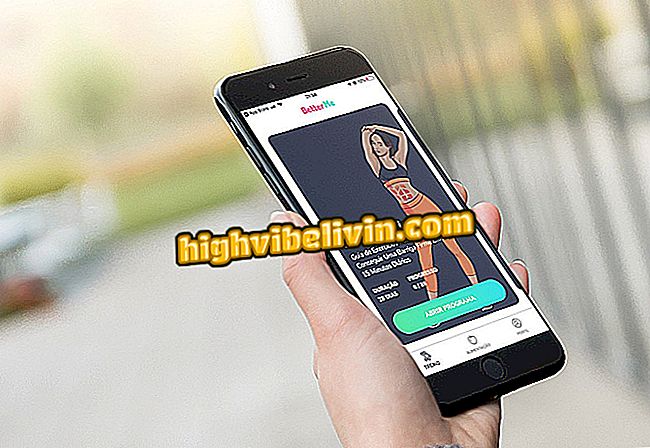Med Chrome-tillägg kan du visa videoklipp utan att komma åt YouTube
Google Chrome-användare kan titta på videoklipp på sin dator utan att behöva komma åt YouTube-webbplatsen. Med Tubeit visar webbläsaren nu en snabbåtkomstikon som låter dig söka och titta på videor i ett litet rullgardinsfönster. Med verktyget kan du också titta på dem i PIP-läge och helskärm i webbläsaren. Det är värt att notera att spetsen lämnar inga spår i webbläsarens historia, samtidigt som personalen upprätthålls.
Magic Actions för YouTube: plugin i Chrome lägger till funktioner

Med Chrome-tillägg kan du titta på videoklipp utan att komma åt YouTube
App: Få tips och nyheter på mobil
Steg 1. Gå till nedladdningssidan för Tubeit-förlängning och klicka på alternativet "Använd i Chrome"

Alternativ för att förbereda Tubeit-tillägget för Google Chrome
Steg 2. Klicka på "Lägg till tillägg" för att få verktyget installerat i Chrome;

Alternativ för att ladda ner och installera Tubeit-tillägget i Google Chrome
Steg 3. Utvidgningen kommer att lägga till en röd förstoringsglasikonen längst upp till höger på Chrome-skärmen. Klicka på den här ikonen och använd sökverktyget för att hitta videor.

Åtgärd för att starta Tubeit-tillägget för Google Chrome
Steg 4. Klicka på ett av sökresultaten för att starta videon.

Alternativ för att starta en YouTube-video med Tubeit-tillägget för Google Chrome
Steg 5. Videon startar i förlängningsfönstret. Du kan använda knappen längst ned till höger för att öppna visningen i PIP-läge eller helskärmsläge.

YouTube-video spelas i Chrome via Tubeit-tillägg
Ta tipset för att titta på någon YouTube-video utan att lämna sidan du surfar.
Hur kan jag förhindra att en video kraschar? Kommentera.